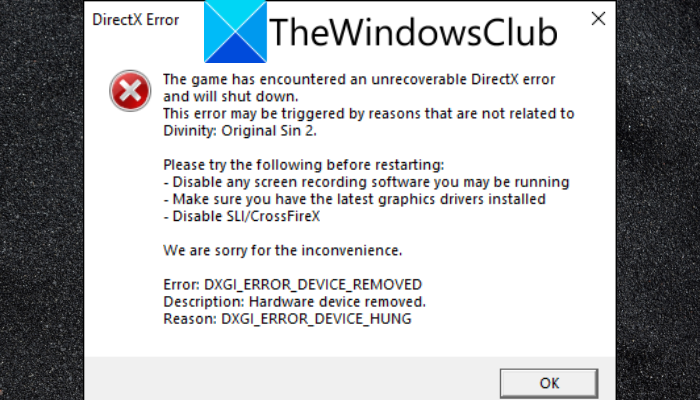Bạn có gặp phải Lỗi DirectX trong Divinity Original Sin 2 không? Divinity Original Sin 2 là một trò chơi điện tử nhập vai nổi tiếng được phát triển bởi Larian Studios. Trong khi các game thủ có một khoảng thời gian tuyệt vời khi chơi trò chơi, họ cũng gặp phải một số lỗi ở chỗ này và chỗ khác. Một trong những lỗi như vậy là Lỗi DirectX mà rất nhiều người dùng đã gặp phải. Một số người dùng đã gặp lỗi khi khởi chạy trò chơi, trong khi nhiều người gặp lỗi trong khi chơi trò chơi.
Khi được kích hoạt, bạn sẽ nhận được thông báo lỗi sau:
Trò chơi đã gặp phải lỗi DirectX không thể khôi phục và sẽ ngừng hoạt động.
Lỗi này có thể do những lý do không liên quan đến Divinity: Original Sin 2. Vui lòng thử các bước sau trước khi khởi động lại:
-Tắt bất kỳ phần mềm quay phim màn hình nào mà bạn có thể đang chạy
-Đảm bảo rằng bạn đã cài đặt trình điều khiển đồ họa mới nhất
-Tắt SLI/CrossFireXChúng tôi rất tiếc vì sự bất tiện này.
Lỗi: DXGI_ERROR_DEVICE_REMOVED
Mô tả: Đã xóa thiết bị phần cứng.
Lý do: DXGI_ERROR_DEVICE HUNG
Bây giờ, nếu bạn là một trong những người dùng bị ảnh hưởng, bài đăng này là dành cho bạn. Trong bài đăng này, chúng ta sẽ thảo luận về một số bản sửa lỗi sẽ giúp bạn thoát khỏi Lỗi DirectX trong Divinity Original Sin 2. Tuy nhiên, trước đó, chúng ta hãy thử và hiểu các trường hợp có thể gây ra lỗi này.
Nguyên nhân nào gây ra Lỗi DirectX trong Divinity Original Sin 2?
Dưới đây là những nguyên nhân tiềm ẩn có thể gây ra Lỗi DirectX trong Divinity Original Sin 2:
Có thể do đồ họa lỗi thời người lái xe. Vì vậy, nếu trình điều khiển đồ họa của bạn không được cập nhật, hãy cập nhật chúng để sửa lỗi. Hệ điều hành Windows cập nhật có thể là một lý do khác gây ra lỗi tương tự. Do đó, hãy đảm bảo rằng bạn đã cài đặt tất cả các bản cập nhật Windows đang chờ xử lý trên hệ thống của mình. Vì vậy, hãy thay đổi độ phân giải màn hình của bạn thành cài đặt được khuyến nghị để giải quyết lỗi. Các ứng dụng xung đột như trình ghi màn hình, ứng dụng phát trực tuyến gan, v.v., cũng có thể gây ra lỗi. Nếu tình huống có thể xảy ra, hãy thử đóng các ứng dụng đó và xem lỗi có được khắc phục hay không. Ép xung cũng có thể gây ra lỗi. Vì vậy, hãy thử tắt phần mềm ép xung để sửa lỗi, nếu cài đặt DirectX bị lỗi, bạn sẽ phải đối mặt với lỗi này. Trong trường hợp đó, bạn có thể cài đặt lại gói DirectX để sửa lỗi.
Giờ bạn đã biết lý do gây ra Lỗi DirectX trong Divinity Original Sin 2, hãy để chúng tôi xem các bản sửa lỗi.
Khắc phục lỗi DirectX trong Divinity Original Sin 2
Dưới đây là các bản sửa lỗi bạn có thể thử để giải quyết Lỗi DirectX trong Divinity Original Sin 2:
Đảm bảo rằng trình điều khiển đồ họa của bạn được cập nhật. cài đặt độ phân giải được khuyến nghị. Tắt ép xung. Đóng các ứng dụng xung đột. Tắt tối ưu hóa toàn màn hình và chạy trò chơi ở chế độ tương thích. Cài đặt lại DirectX.
Divinity Original Sin 2 gặp lỗi DirectX không thể khôi phục
1] Make đảm bảo trình điều khiển đồ họa của bạn được cập nhật
Bạn có thể gặp phải Lỗi DirectX trong Divinity Original Sin 2 nếu bạn đang có trình điều khiển hệ thống lỗi thời, đặc biệt là trình điều khiển đồ họa. Do đó, hãy đảm bảo rằng bạn đã cập nhật đồ họa của mình cũng như các trình điều khiển thiết bị khác lên phiên bản mới nhất.
Bạn có thể sử dụng các phương pháp sau để cập nhật trình điều khiển đồ họa của mình trên PC Windows:
Bạn có thể mở ứng dụng Cài đặt của bạn bằng phím nóng Win + I và đi tới phần Windows Update> Tùy chọn nâng cao . Sau đó, chạm vào tùy chọn Cập nhật tùy chọn, sau đó tải xuống và cài đặt tất cả các bản cập nhật trình điều khiển đang chờ xử lý. Nếu muốn sử dụng ứng dụng Trình quản lý thiết bị, bạn có thể cập nhật trình điều khiển đồ họa thông qua ứng dụng này.
Một phương pháp khác là tải xuống và cài đặt phiên bản gần đây của mô hình trình điều khiển đồ họa của bạn từ trang web chính thức của nhà sản xuất thiết bị. Ngoài ra, bạn thậm chí có thể thử sử dụng trình cập nhật trình điều khiển miễn phí của bên thứ ba để tự động quét các trình điều khiển thiết bị đã lỗi thời và cập nhật chúng.
Sau khi trình điều khiển đồ họa của bạn được cập nhật, hãy mở lại trò chơi và xem lỗi có được giải quyết hay không hay không. Nếu không, hãy thử sửa lỗi tiềm năng tiếp theo.
Đọc: Chức năng DirectX GetDeviceRemovedReason bị lỗi DXGI.
2] Cập nhật Windows
Bạn có thể gặp phải lỗi nếu đang sử dụng HĐH Windows lỗi thời. Do đó, nếu tình huống có thể áp dụng, hãy cập nhật Windows của bạn bằng cách cài đặt tất cả các bản cập nhật đang chờ xử lý. Nhấn phím nóng Win + I để mở ứng dụng Cài đặt rồi chuyển đến tab Windows Update. Sau đó, nhấp vào nút Kiểm tra bản cập nhật và cho phép Windows tải xuống và cài đặt các bản cập nhật Windows đang chờ xử lý.
Sau khi các bản cập nhật được cài đặt và hệ thống của bạn được khởi động lại, hãy mở trò chơi Divinity Original Sin 2 và kiểm tra xem DirectX Lỗi có được khắc phục hay không.
Xem: Lỗi khởi tạo DirectX không thành công trên Windows 11/10.
3] Thử sử dụng cài đặt độ phân giải được đề xuất
Nếu bạn đã thay đổi cài đặt độ phân giải mặc định của mình, điều đó có thể dẫn đến lỗi. Do đó, hãy sử dụng cài đặt độ phân giải được đề xuất bằng cách đặt lại cài đặt này về mặc định và xem lỗi có được khắc phục hay không. Dưới đây là cách thực hiện điều đó:
Trước hết, hãy khởi chạy ứng dụng Cài đặt bằng cách nhấn phím nóng Windows + I. Bây giờ, hãy chuyển đến phần Hệ thống> Hiển thị và nhấp vào Hiển thị tùy chọn thả xuống độ phân giải Tiếp theo, chọn độ phân giải hiển thị được đề xuất từ các tùy chọn đã xuất hiện. Sau khi cài đặt được áp dụng, hãy khởi chạy lại trò chơi và kiểm tra xem lỗi đã được giải quyết hay chưa.
Nếu sự cố vẫn tiếp diễn, chuyển sang giải pháp tiềm năng tiếp theo để sửa lỗi.
Đọc: Sửa lỗi không tìm thấy microsoft.directx.directdraw.dll.
4] Tắt tính năng ép xung
Nếu bạn đã bật tính năng ép xung trên hệ thống của mình, hãy thử tắt tính năng này và sau đó kiểm tra xem lỗi đã được giải quyết hay chưa. Ép xung giúp nâng cao tốc độ PC của bạn. Tuy nhiên, trong nhiều trường hợp, nó có thể có vấn đề và có thể gây ra các vấn đề về độ ổn định với trò chơi và ứng dụng của bạn. Vì vậy, nếu trường hợp có thể xảy ra, bạn hãy thử tắt ép xung và xem lỗi DirectX trong Divinity Original Sin 2 có dừng lại hay không.
Trong trường hợp lỗi vẫn xuất hiện, hãy thử sửa lỗi tiềm năng tiếp theo để giải quyết..
5] Đóng các ứng dụng xung đột
Trong một số trường hợp, lỗi này có thể xảy ra do các ứng dụng xung đột như ứng dụng quay màn hình, ứng dụng phát trực tiếp, thanh Xbox Game, Discord, v.v. Do đó, bạn có thể thử đóng tất cả các ứng dụng như vậy và xem lỗi có được giải quyết hay không.
Để đóng các chương trình xung đột, hãy mở Trình quản lý tác vụ bằng Ctrl + Shift + Esc. Sau đó, từ tab Processes, chọn một process và nhấp vào nút End Task. Bạn có thể đóng tất cả các ứng dụng xung đột và sau đó kiểm tra xem lỗi có được khắc phục hay không.
Trong trường hợp bạn vẫn gặp lỗi DirectX trong Divinity Original Sin 2, hãy tiếp tục và thử bản sửa lỗi tiềm năng tiếp theo để giải quyết lỗi.
Xem: Lỗi thiết lập Origin DirectX: Đã xảy ra lỗi nội bộ.
6] Tắt tính năng Tối ưu hóa toàn màn hình và chạy trò chơi ở chế độ tương thích
Lỗi có thể xảy ra nếu có vấn đề về khả năng tương thích hoặc nếu bạn đã bật tính năng tối ưu hóa toàn màn hình cho trò chơi. Vì vậy, nếu trường hợp có thể xảy ra, hãy thử tắt Tối ưu hóa toàn màn hình và chạy trò chơi ở chế độ tương thích để khắc phục lỗi. Đây là cách thực hiện điều đó:
Trước tiên, hãy mở ứng dụng khách Steam, đi tới LIBRARY và nhấp chuột phải vào trò chơi Divinity Original Sin 2. Bây giờ, chọn Thuộc tính > tùy chọn, di chuyển đến tab Tệp cục bộ và nhấn vào Duyệt tệp cục bộ để mở thư mục cài đặt của trò chơi. Tiếp theo, nhấp chuột phải vào tệp thực thi của trò chơi và nhấn Thuộc tính Sau đó, chuyển đến tab Tương thích , bật hộp kiểm Chạy chương trình này ở chế độ tương thích cho: và chọn phiên bản Windows. Sau đó, chọn tùy chọn có tên Tắt tối ưu hóa toàn màn hình và nhấn Áp dụng> OK để lưu thay đổi.
Bây giờ, bạn có thể thử khởi chạy lại trò chơi và xem lỗi đã được khắc phục chưa.
7] Cài đặt lại DirectX
Nếu không có giải pháp nào ở trên phù hợp với bạn, hãy thử cài đặt lại gói DirectX để sửa lỗi. Đối với điều đó, bạn sẽ phải gỡ cài đặt DirectX và sau đó cài đặt lại. Bạn có thể tải xuống phiên bản DirectX mới nhất từ Trung tâm Tải xuống của Microsoft . Sau đó, cài đặt gói trên hệ thống của bạn và khởi động lại hệ thống của bạn. Sau đó, hãy thử khởi chạy lại trò chơi và hy vọng rằng lỗi sẽ được khắc phục ngay bây giờ.
Đọc: Khởi chạy DirectDraw không thành công trên PC Windows.
Nguyên nhân gây ra lỗi DirectX ?
Lỗi DirectX như DirectX gặp lỗi không thể khôi phục thường do đồ họa lỗi thời. Ngoài ra, nó cũng có thể do cài đặt hiển thị của bạn, tệp cài đặt bị hỏng,… Vì vậy, để khắc phục lỗi, bạn có thể thử khởi động lại máy tính, kiểm tra cập nhật Windows, kiểm tra các yêu cầu tối thiểu, khởi động lại trò chơi, kiểm tra Hiển thị cài đặt tỷ lệ hoặc cài đặt lại trò chơi hoặc ứng dụng. Đây là một số phương pháp khắc phục sự cố cơ bản. Nếu lỗi vẫn còn, bạn có thể thử tắt phần mềm giám sát phần cứng, cập nhật hoặc cài đặt lại trình điều khiển GPU, xóa tệp bộ nhớ cache của trò chơi hoặc chạy Công cụ chẩn đoán DirectX.
Vậy là xong.
Cách thực hiện tôi có sửa được lỗi DirectX không?
Nếu bạn gặp phải lỗi DirectX trên Divinity Original Sin 2, hãy cập nhật trình điều khiển đồ họa của bạn lên phiên bản mới nhất. Ngoài ra, hãy cập nhật hệ điều hành Windows của bạn, sử dụng độ phân giải hiển thị được khuyến nghị, tắt phần mềm ép xung hoặc đóng trình ghi màn hình và các ứng dụng xung đột khác để sửa lỗi. Nếu không có gì hoạt động, bạn có thể thử gỡ cài đặt và sau đó cài đặt lại gói DirectX. Chúng tôi đã thảo luận chi tiết về các bản sửa lỗi này mà bạn có thể kiểm tra bên dưới.
Bây giờ hãy đọc: